在如今高度互联的时代,无线路由器已成为家庭和办公室中必备的设备之一。为了保护您的网络安全,设置一个强密码是非常重要的。本文将详细介绍使用手机来设置无线路由器密码的步骤和方法。
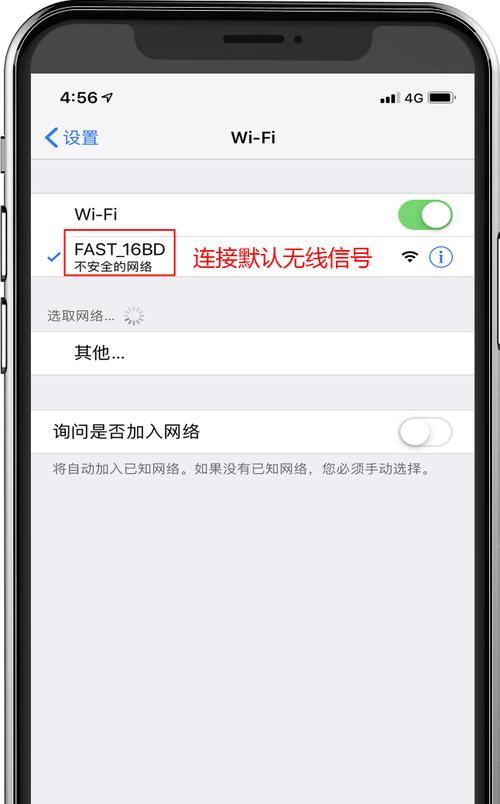
一:选择合适的无线路由器密码类型
在设置无线路由器密码之前,首先需要选择适合的密码类型。推荐使用WPA2加密方式,因为它是目前最安全的加密协议,可以有效防止网络入侵。
二:连接手机和无线路由器
将您的手机与无线路由器连接起来,可以通过Wi-Fi或者数据线来实现连接。确保连接的稳定性,这样您才能够成功地进行设置。
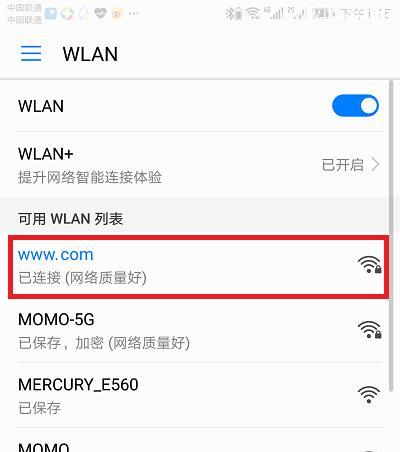
三:进入无线路由器设置界面
打开您的手机浏览器,在地址栏中输入无线路由器的IP地址,按下回车键。您会进入无线路由器的设置界面。常见的IP地址有192.168.1.1或192.168.0.1,具体根据您的路由器型号而定。
四:输入管理员账号和密码
在设置界面中,输入您的管理员账号和密码。如果您是第一次登录,默认的管理员账号和密码通常是admin/admin,或者可以在无线路由器的说明书中找到默认账号和密码。
五:选择无线设置选项
在无线路由器的设置界面中,找到无线设置选项。点击进入该选项,您可以看到当前的无线网络设置信息。
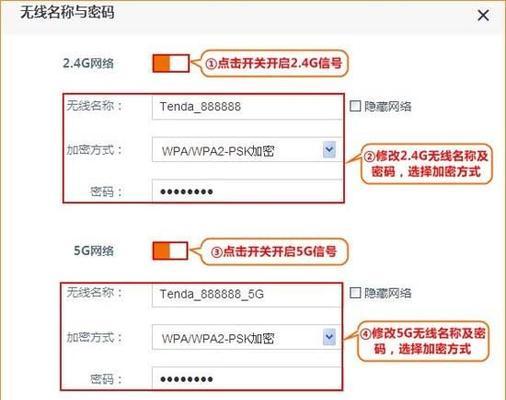
六:启用加密选项
在无线设置界面中,找到加密选项并启用它。在这个选项中,您可以选择密码加密类型和输入密码。
七:选择WPA2加密方式
在加密选项中,选择WPA2加密方式。这是当前最安全的加密方式,建议您使用。
八:输入密码
在选择WPA2加密方式后,输入您想要设置的无线路由器密码。确保密码强度高,包含字母、数字和特殊字符,并且长度不少于8位。
九:保存设置
完成密码输入后,点击保存或应用按钮,将新的密码保存在无线路由器中。
十:重新连接无线网络
设置完成后,您的手机可能会自动断开与无线路由器的连接。现在,重新连接您的手机到无线网络,并输入新设置的密码进行连接。
十一:测试连接
连接成功后,打开浏览器,访问一些网站来测试您的连接是否正常。如果一切顺利,您已经成功地设置了无线路由器密码。
十二:定期更改密码
为了保证网络安全,建议定期更改无线路由器密码。这可以增加网络的安全性,并减少被黑客入侵的风险。
十三:密码遗忘时的处理方法
如果不小心忘记了无线路由器密码,您可以通过重置路由器将其恢复到出厂设置。但请注意,这样做会清除您的所有设置,包括无线网络名称和密码等。
十四:防止他人窃取密码
为了防止他人窃取您的无线路由器密码,建议不要将密码告诉他人,并定期更改密码。还可以开启无线网络隐藏功能,这样他人就无法看到您的无线网络名称。
十五:
通过手机设置无线路由器密码是非常重要的一项任务,它可以保护您的网络安全和个人信息。选择合适的密码类型,输入强密码,并定期更改密码,将帮助您有效地保护您的无线网络。同时,记得不要将密码告诉他人,并采取一些额外的安全措施来保护您的网络。




